介绍说明
近期Acer出货了几款搭载intel第十一代处理器的笔记本,部分用户可能出于个人需求需要重新安装windows10操作系统,但改装系统的过程中,可能会遇到提示找不到存储驱动的问题。

这是由于Intel第11代处理器变更了存储驱动的设计,导致会在磁盘分区界面出现没有存储驱动的预警提示。
如果您遇到了此问题,可以在Win10系统的安装过程中,加载Intel最新的的存储驱动即可完成系统安装。 官网下载链接:https://www.acer.com.cn/support.html?type=1选择对应机型或输入机器序号均可下载

具体操作方式如下:(请您在改装系统前备份好预装系统和个人重要数据,win10备份系统方式参考链接:https://cn.answers.acer.com/app/answers/detail/a_id/46880)
1.下载 Intel VMD 驱动,并复制到 Win10 系统的安装 U 盘上,如图:

2.麻烦在开机出现acer logo前就不停敲击F2进入 BIOS 界面
3. 进入“Main”界面,修改“F12 Boot Menu”为“Enabled”
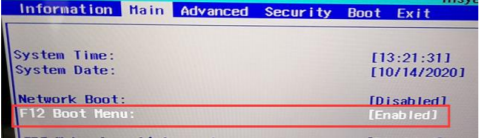
4. 进入“Security”界面,设置一个简单的密码,比如“1”

5. 进入“Boot”界面,修改“Secure Boot”为“Disabled”

6. 插入Win10系统安装U盘,按“F10”键保存设置并退出BIOS,机器会重启
7. 在重启的过程中,反复按“F12”键跳出启动菜单,选择从 U 盘引导,进入 Win10 安装界面
8. 按正常安装提示一步步操作后,进入硬盘设定界面,会出现找不到硬盘的提示,如图:
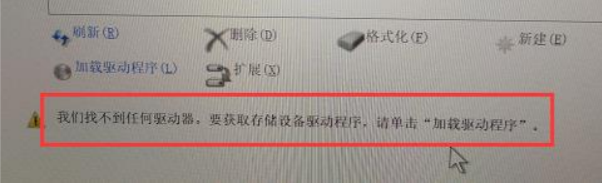
9. 这时,选择点击上图中的“加载驱动程序”图标:

10.选择“浏览”按钮,选定 U 盘上的 Intel VMD 驱动文件夹并按“确定”按钮继续
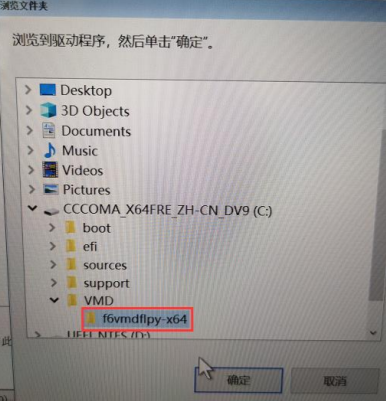
11.在驱动选择页面,选择默认设置,并按“下一步继续
12.Win10 系统会自动安装加载的 Intel VMD 驱动
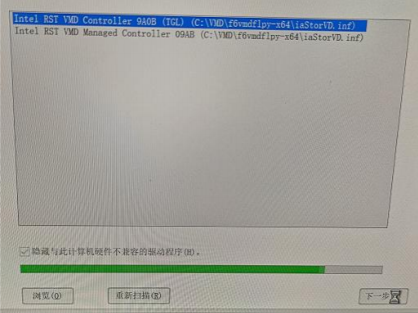
13.完成后就可以显示出机器的硬盘及分区信息

14.接下来可以对硬盘重新分区、格式化,选择需要安装 Win10 系统的分区后,按“下一 步”就可以继续 Win10 系统的安装流程了。
15.待 Win10 系统安装完成后,可以重启电脑,再次进入 BIOS 界面,把之前设置的 BIOS 密码取消或者设定新密码即可。
以上就是搭载intel第十一代CPU的笔记本安装系统提示找不到存储驱动器问题的解决方式。